ripristinare lo stato normale di iPhone / iPad / iPod dalla modalità DFU, dalla modalità di recupero, dal logo Apple, dalle cuffie, ecc. senza perdita di dati.
Ripara l'iPhone bloccato in modalità cuffia utilizzando modi efficienti
 aggiornato da Boey Wong / 18 luglio 2023 17:40
aggiornato da Boey Wong / 18 luglio 2023 17:40Buona giornata! È da stamattina che guardo la serie appena rilasciata su una piattaforma di streaming e ho appena riposato il mio iPhone. Quando ho finito l'ultimo episodio, ho caricato le mie cuffie per usarle di nuovo in seguito. Ma anche quando sono già disconnessi, il mio iPhone è ancora in modalità cuffia. Come faccio a far uscire il mio iPhone dalla modalità cuffia?
Hai provato ad aumentare il volume del tuo iPhone, ma sembra che non esca alcun suono? In tal caso, il dispositivo deve essere ancora in modalità cuffia. Se è la prima volta che ascolti questa modalità iPhone, lascia che questo articolo ti illustri di cosa si tratta e perché accade. In questo modo, puoi capire le cause del blocco del tuo dispositivo in modalità cuffia ed evitarle in seguito dopo aver risolto il problema. Ma la domanda è: come uscirai da questa modalità iPhone? Troverai la risposta scansionando l'articolo qui sotto.
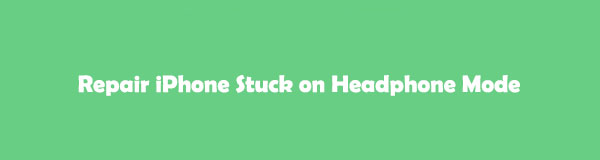

Elenco delle guide
FoneLab ti consente di correggere iPhone / iPad / iPod dalla modalità DFU, dalla modalità di ripristino, dal logo Apple, dalla modalità cuffie, ecc. Allo stato normale senza perdita di dati.
- Risolvi i problemi di sistema iOS disabilitati.
- Estrai dati da dispositivi iOS disabilitati senza perdita di dati.
- È sicuro e facile da usare
Parte 1. Che cos'è la modalità cuffia per iPhone
La modalità cuffia dell'iPhone viene attivata quando le cuffie sono collegate o collegate al dispositivo. E saprai che questo è il caso se vedi la barra "Cuffie" invece di "Suoneria" ogni volta che aumenti o abbassi il volume del tuo iPhone. Ma se il dispositivo non è più connesso ma mostra segni di essere in modalità cuffia, potresti riscontrare un problema. Puoi esaminare più possibilità per cui il tuo iPhone è bloccato in questa modalità specifica.
Parte 2. Perché l'iPhone è bloccato in modalità cuffia
Se questa situazione si verifica sul tuo dispositivo, una delle possibili cause che puoi osservare è un errore del software, come problemi di sistema. Quando il tuo iOS incontra anomalie, bug, arresti anomali, ecc., Probabilmente riscontrerai problemi nell'utilizzo del tuo dispositivo. Questi errori software normalmente influiscono sulle prestazioni del dispositivo, il che potrebbe essere il motivo per cui il tuo iPhone è bloccato in modalità cuffia. Si prega di continuare a sfogliare le parti dell'articolo di seguito per risolvere questo problema.
Parte 3. Come uscire dalla modalità cuffia dell'iPhone
Se utilizzi un adattatore jack per cuffie per collegare il tuo iPhone a una cuffia cablata, staccalo immediatamente per uscire dalla modalità cuffia. Ma se dopo è ancora bloccato, pulisci la porta del tuo iPhone usando cotton fioc, stuzzicadenti, ecc., poiché la polvere potrebbe aver causato il problema, ma fallo con attenzione.
Nel frattempo, un auricolare Bluetooth di solito si connette automaticamente al tuo iPhone, quindi devi assicurarti che sia spento quando non lo usi più. Ma se desideri staccarlo dal tuo dispositivo senza riconnetterlo automaticamente, puoi scollegare le cuffie su Impostazioni.
Segui le semplici linee guida di seguito per capire come disattivare la modalità cuffie su iPhone:
Passo 1 Vai avanti con il tuo iPhone Impostazioni profilo, quindi scegli il Bluetooth scheda sulla prima serie di opzioni nella parte superiore. Sotto l'attivatore Bluetooth c'è il Il mio dispositivo sezione, contenente i dispositivi compatibili con Bluetooth a cui ti sei connesso in precedenza.
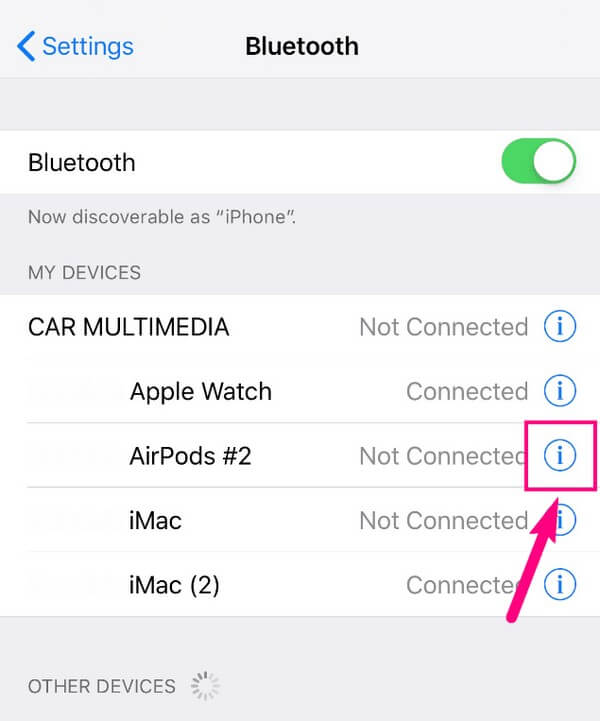
Passo 2 Trova il nome dell'auricolare Bluetooth e tocca la relativa icona delle informazioni sulla destra. IL Dimentica questo dispositivo l'opzione verrà quindi visualizzata sotto il Tipo di dispositivo scheda. Premilo per disconnettere il tuo iPhone dalle cuffie, rimuovendo il dispositivo dalla modalità Cuffie. Quindi, disattiva la funzione Bluetooth per impedire ad altri di connettersi automaticamente.
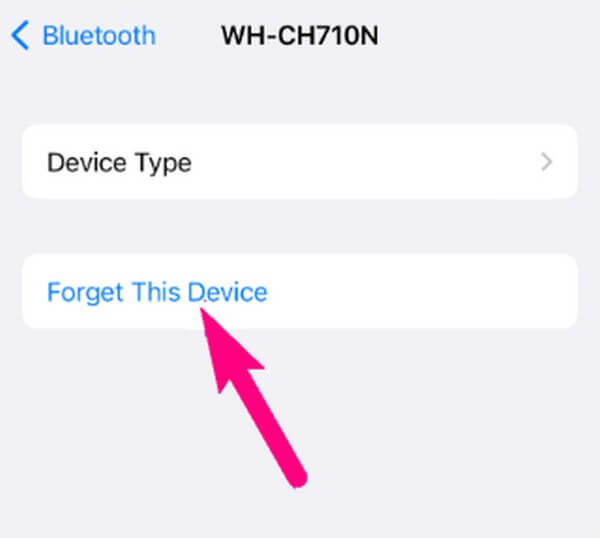
Parte 4. Come risolvere un iPhone bloccato in modalità cuffia
Se hai disconnesso correttamente le cuffie, ma l'iPhone è ancora bloccato in modalità cuffie, consulta i modi efficaci di seguito per risolvere vari problemi che causano questo problema.
Metodo 1. Prova FoneLab Ripristino del sistema iOS
Quando si verificano problemi sui dispositivi iOS, molte persone spesso fanno affidamento su FoneLab iOS System Recovery come soluzione. Questo programma può riparare iOS che sta causando anomalie al tuo dispositivo. I problemi che può risolvere includono un iPhone bloccato in una modalità particolare, come la modalità cuffia, la modalità di ripristino, la modalità DFU, la modalità zoom, la modalità shuffle, la modalità muto, la modalità provvisoria e altro. Inoltre, a differenza di altri metodi, FoneLab iOS System Recovery offre tipi di riparazione che ti consentono di scegliere di non cancellare tutti i dati nel tuo iPhone durante la riparazione. Puoi anche installare liberamente questo strumento sul tuo computer Windows o Mac.
FoneLab ti consente di correggere iPhone / iPad / iPod dalla modalità DFU, dalla modalità di ripristino, dal logo Apple, dalla modalità cuffie, ecc. Allo stato normale senza perdita di dati.
- Risolvi i problemi di sistema iOS disabilitati.
- Estrai dati da dispositivi iOS disabilitati senza perdita di dati.
- È sicuro e facile da usare
Accetta i passaggi senza problemi sottostanti come esempio per riparare il tuo iPhone bloccato in modalità cuffia con FoneLab iOS System Recovery:
Passo 1 Avvia il processo accedendo al sito Web FoneLab iOS System Recovery. Vedrai una scheda Download gratuito sulla sinistra della pagina, quindi fai clic su di essa per salvare il file di installazione. Prima che appaia la finestra del programma, devi autorizzare lo strumento ad apportare modifiche al tuo dispositivo. Successivamente, ti verrà data la possibilità di personalizzare l'installazione scegliendo la lingua e la cartella di destinazione. Quindi, premi Installa e avvia lo strumento sul tuo computer dopo.
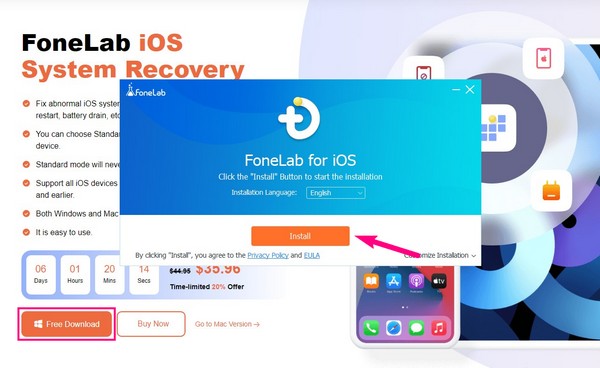
Passo 2 L'interfaccia principale di FoneLab iOS System Recovery include iPhone Data Recovery, iOS Data Backup & Restore, iOS System Recovery e WhatsApp Transfer per iOS. Ognuno ha funzioni diverse; puoi usarli in base alle esigenze del tuo dispositivo, ma scegli il Ripristino del sistema iOS casella in alto a destra per ora. Quindi, premi Avvia quando vengono visualizzati vari problemi di iOS sulla seguente interfaccia per andare avanti.
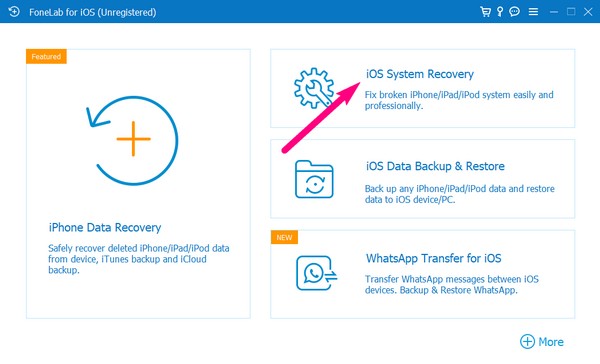
Passo 3 Seguiranno le modalità Avanzata e Standard per la riparazione. Utilizza un cavo USB per collegare i tuoi dispositivi. Quindi, se preferisci una riparazione regolare senza perdita di dati, scegli la modalità Standard. Nel frattempo, contrassegna la modalità Avanzata se desideri pulire o cancellare tutti i dati del tuo iPhone durante la riparazione del problema. Una volta selezionato, premi Confermare sotto i tipi di riparazione.
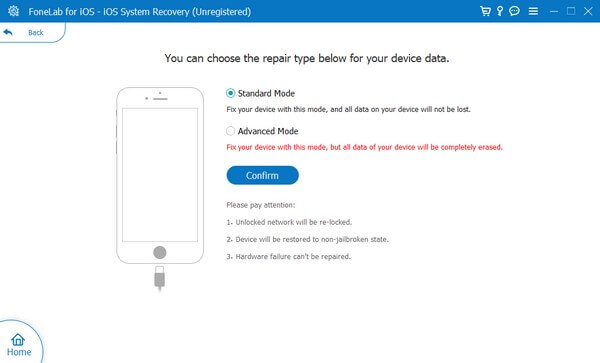
Passo 4 La schermata seguente mostrerà diverse linee guida designate per vari dispositivi iOS. Visualizza le istruzioni assegnate per la versione del tuo iPhone facendo clic su una delle schede nella sezione superiore. Quindi, esegui le guide per mettere il tuo dispositivo in modalità di ripristino. Il pacchetto firmware che verrà salvato risolverà quindi il tuo iPhone bloccato in modalità cuffia.
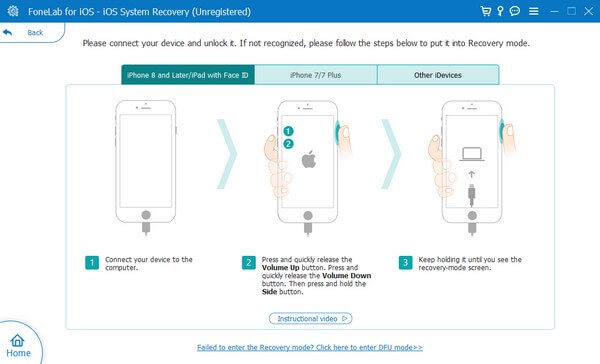
FoneLab ti consente di correggere iPhone / iPad / iPod dalla modalità DFU, dalla modalità di ripristino, dal logo Apple, dalla modalità cuffie, ecc. Allo stato normale senza perdita di dati.
- Risolvi i problemi di sistema iOS disabilitati.
- Estrai dati da dispositivi iOS disabilitati senza perdita di dati.
- È sicuro e facile da usare
Metodo 2. Riavvia iPhone
Un altro metodo per risolvere i problemi su un dispositivo è eseguire un riavvio. È l'approccio più semplice per riparare vari dispositivi, sia iPhone che Android, poiché il riavvio aggiorna il sistema.
Osserva le indicazioni poco impegnative di seguito per determinare come disattivare la modalità cuffia per iPhone riavviando il dispositivo:
Per iPhone con pulsante Home: spingi il dito verso il basso su quello del tuo iPhone Potenza ed Casa per secondi, quindi rilasciare quando il logo Apple viene visualizzato sullo schermo.
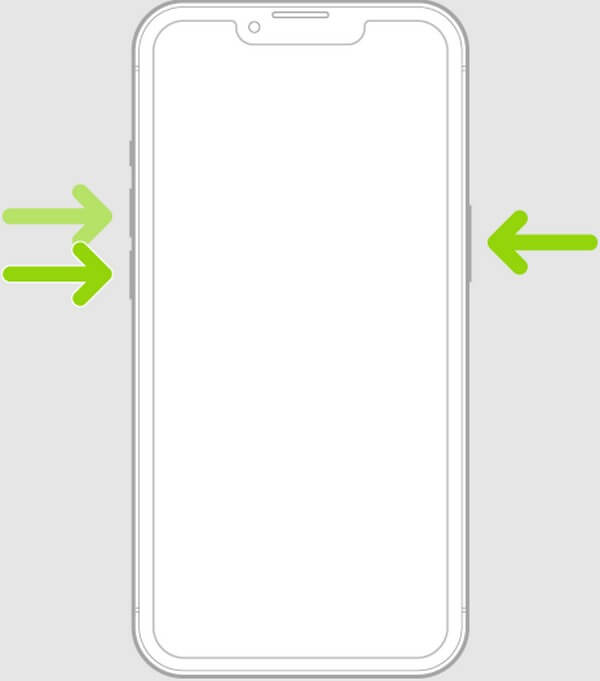
Per iPhone senza pulsante Home: premi quello del tuo iPhone Up ed Giù volume chiavi per un secondo successivamente. Quindi, spingi il dito verso il basso su quello del tuo iPhone Potenza tasto e rilasciarlo solo quando si intravede il logo Apple sullo schermo.
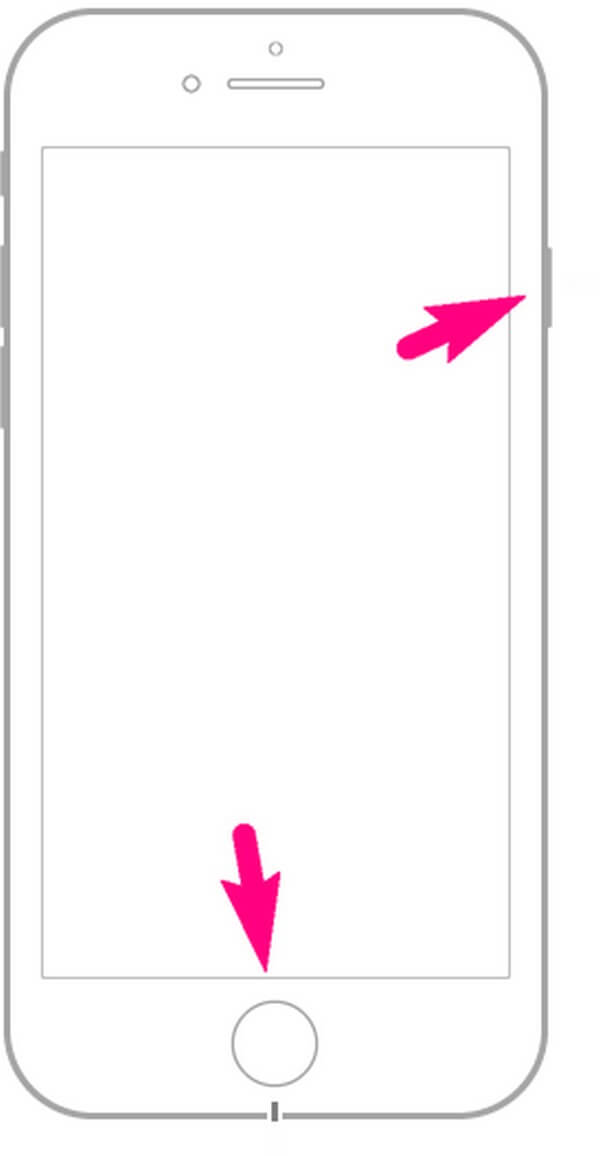
Metodo 3. Ripristina iPhone
A parte il riavvio, resettare il tuo iPhone è anche una strategia popolare per risolvere i problemi sul dispositivo. Se ripristini il tuo iPhone, tornerà automaticamente alle impostazioni predefinite in tutti gli aspetti. Quindi, anche le modifiche che hai apportato involontariamente torneranno alle loro operazioni predefinite, risolvendo i problemi che hanno causato, incluso il blocco in modalità cuffia.
Presta attenzione alla semplice procedura sottostante per riparare il tuo iPhone bloccato sulle cuffie ripristinando il dispositivo:
Passo 1 Avviare il Impostazioni profilo sul tuo iPhone e vai direttamente al Generale scheda. Da lì, visualizzerai il file Trasferisci o ripristina iPhone sulla parte inferiore.
Passo 2 Nella seguente interfaccia, concentrati di nuovo in basso per vedere e tocca il Cancella contenuto e impostazioni opzione. Successivamente, continua con ulteriori istruzioni per confermare il ripristino o l'eliminazione del tuo iPhone.
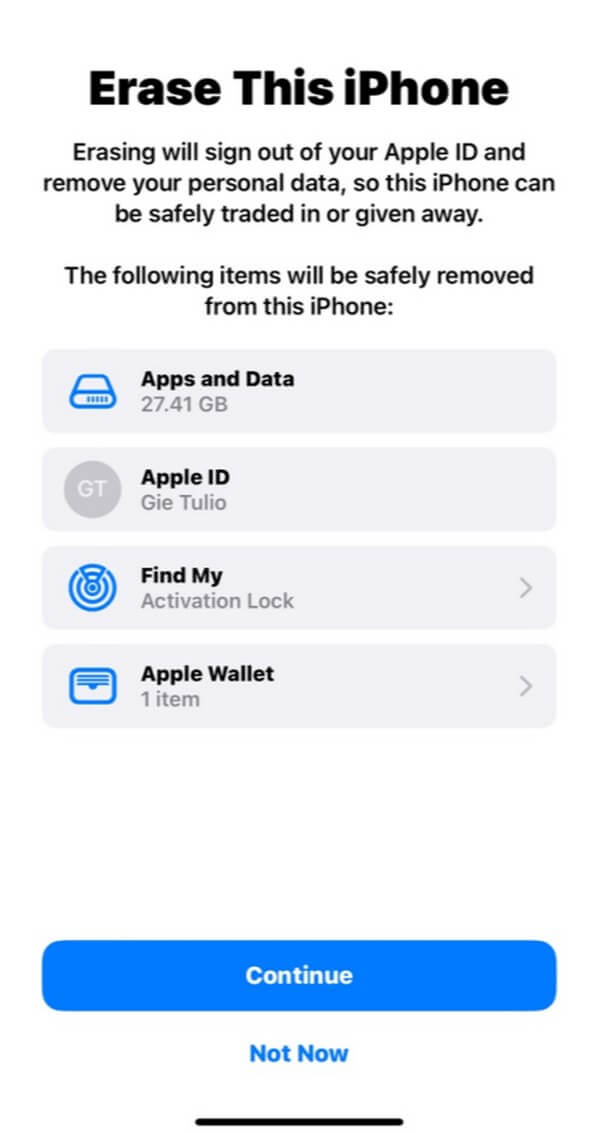
FoneLab ti consente di correggere iPhone / iPad / iPod dalla modalità DFU, dalla modalità di ripristino, dal logo Apple, dalla modalità cuffie, ecc. Allo stato normale senza perdita di dati.
- Risolvi i problemi di sistema iOS disabilitati.
- Estrai dati da dispositivi iOS disabilitati senza perdita di dati.
- È sicuro e facile da usare
Parte 5. Domande frequenti sulla modalità cuffia per iPhone
1. Come modificare le impostazioni delle cuffie iPhone?
Se desideri visualizzare e regolare l'audio sul tuo iPhone, entra semplicemente Impostazioni profilo > Accessibilità > Audiovisivo. Vedrai quindi il Alloggi per cuffie funzione e altre opzioni audio o cuffie che puoi regolare o modificare in base alle tue preferenze.
2. Come posso controllare il livello delle cuffie sul mio iPhone?
Innanzitutto, assicurati che ci sia una cuffia collegata al tuo iPhone. Successivamente, procedere al Control center, dove si trova il misuratore del livello delle cuffie. È quindi possibile controllare e regolare di conseguenza il livello audio delle cuffie.
3. Perché il mio iPhone non rileva le cuffie che ho collegato?
Se le cuffie che utilizzi sono connesse tramite Bluetooth, potrebbero aver già esaurito la batteria. Assicurati che siano completamente cariche per utilizzare il loro utilizzo. Un'altra possibilità è un problema con la tua porta se le tue cuffie sono cablate.
4. Perché non riesco a sentire nulla quando collego gli auricolari al mio iPhone?
Gli iPhone hanno un Sicurezza delle cuffie caratteristica, che consente di attivare il Riduci i suoni forti opzione. Forse hai disattivato involontariamente il cursore del volume Impostazioni profilo, motivo per cui non puoi sentire nulla anche se gli auricolari sono collegati.
5. Come si ripara una porta danneggiata dall'acqua su iPhone per le cuffie?
Usa un batuffolo di cotone per assorbire l'acqua dal tuo porto. Puoi ridurre il cotone per adattarlo e fare il processo con attenzione per evitare danni.
FoneLab ti consente di correggere iPhone / iPad / iPod dalla modalità DFU, dalla modalità di ripristino, dal logo Apple, dalla modalità cuffie, ecc. Allo stato normale senza perdita di dati.
- Risolvi i problemi di sistema iOS disabilitati.
- Estrai dati da dispositivi iOS disabilitati senza perdita di dati.
- È sicuro e facile da usare
Le strategie menzionate in precedenza in questo articolo sono le più efficaci per riparare un iPhone bloccato in modalità cuffia. Se riscontri più problemi sul tuo iPhone, consulta il FoneLab iOS System Recovery sito per le soluzioni
